Издатели аудиокниг часто выпускают свои творения в удобном формате m4b, позволяющем хранить литературное произведение в одном файле, а точнее специальном контейнере. Этот мультимедийный контейнер для аудиокниг выпустила компания Apple, он содержит графические элементы с иллюстрациями и звук, закодированный в ААС.

Стоит отметить тот факт, что такая книга имеет меньший размер, чем её вариация в mp3, при таком же качестве звучания. В итоге формат m4b позволяет прослушивать аудио книги, ставить закладки в желаемых местах, а для глав можно выбирать авторские обложки или иллюстрации.
Чем открыть файлы m4b
Формат m4b базируется на расширении MPEG-4. Такие файлы могут быть защищены от копирования и часто запускаются только на тех девайсах на которых были скачены из онлайн сервиса iTunes.

Без защиты просмотреть документы с таким расширением можно в операционных системах Mac OS, Windows, Linux. Для этого используют специальные мультимедийные проигрыватели.
QuickTime Player
Программа QuickTime Player от производителя Apple предлагает много возможностей, среди которых прослушивание аудиороликов с расширением m4b на компьютере. Алгоритм действий следующий:

- запустить проигрыватель;
- запустить меню «Файл» — «Открыть файл» и выбрать формат отображаемых объектов «Аудиофайлы», после этого кликнуть на необходимом файле и нажать кнопку «Открыть»;
- запустить воспроизведение можно при помощи кнопки, похожей на треугольник.
iTunes
Множество полезных функций находится в продукте от компании Apple – iTunes. Данное приложение работает на устройствах от Apple и функционирует в паре с проигрывателем QuickTime. Запустить медиаконтейнер m4b можно по следующей инструкции:
- запустить программу, выбрать меню «Файл» — «Добавить файл в медиатеку…», отметить необходимый элемент и нажать «Открыть»;
- вид отображаемого содержимого отметить «Книги» и конкретизировать выбор, нажав «Аудиокниги»;
- в списке каталога отметить книгу, которую планируется запустить.
Media Player Classic
Проигрыватель Media Player Classic, работающий с операционной системой Windows, поможет просмотреть m4b, если придерживаться следующей инструкции:

- в меню «Файл» исполнить команду «Быстро открыть файл»;
- отметить необходимую книгу и нажать «Открыть», запись запустится.
KMPlayer
Пользователи часто отдают предпочтение проигрывателю KMPlayer, который открывает практически все форматы, в том числе и рассматриваемый:

- нажать на логотип проигрывателя, размещенный в левом верхнем углу, «Открыть файл» — выделить необходимый элемент — нажать «Открыть».
- перетащить иконку аудиозаписи в окно плеера.
GOM Player
Известный GOM Player запускает аудиокниги формата m4b таким же образом:
- логотип программы — «Открыть файл» — выделить требуемый объект — нажать «Открыть».
- запустить запись путем перетаскивания её в интерфейс проигрывателя.

В данном случае невозможно запустить запись через интегрированный файловый менеджер, так формат m4b в нем не отобразится.
VLC Media Player
Практически все форматы поддерживает также и популярный проигрыватель VLC. Для запуска книги в данной программе требуется совершить следующие действия:
- нажать «Медиа» — «Открыть»;
- отметить необходимый элемент и нажать «Открыть»;
Добавить группу объектов для воспроизведения можно следующим образом:

- меню «Медиа» — «Открыть»;
- выделить все необходимые записи — «Открыть».
Огромный диапазон возможностей открывает музыкальный проигрыватель AIMP, среди которых прослушивание файлов с расширением m4b. Алгоритм воспроизведения m4b следующий:

- «меню» — «Открыть файлы»;
- выделить объекты — «Открыть»;
- запустится окно плейлиста, где предлагается дать ему имя, можно оставить название, предложенное по умолчанию и согласившись с изменениями, запустить воспроизведение.
Чтобы добавить содержимое из папки, можно нажать по центру проигрывателя правую кнопку и из контекстного меню выбрать «Добавить файлы». Появится окно, в котором выбираются нужные каталоги и подтверждается действие. После этого, в новом окне нажать «Обновить» и загрузить требуемое. Для начала проигрывания нажать «Воспроизвести».
JetAudio
JetAudio обладает огромным спектром возможностей и его по праву можно назвать медиакомбайном. Плеер может записывать авторскую музыку, осуществлять запись компакт дисков и конвертировать любые медийные данные. Чтобы воспроизвести m4b следует:

- запустить программу — «Show Media Center»;
- через правую кнопку вызвать в центральной части окна контекстное меню — «Addfiles», потом «Addfiles…»;
- отметить запись, открыть, после этого она появится в списке воспроизведения проигрывателя.
Universal Viewer
Программа просмоторщик Universal Viewer, помогает прослушивать аудиокниги формата m4b. Многие пользователи используют данное приложение для просмотра разных форматов. Для запуска аудиоролика требуется выполнить следующее:

- меню «Файл» — «Открыть»;
- выбрать желаемый элемент и программа начнет воспроизведение или перетащить объект из проводника в окно плеера.
Windows Media Player
Базовый проигрыватель, встроенный в операционную систему Windows также воспроизводит m4b:

- щелкнуть правой кнопкой мыши по значку нужного элемента и выбрать команду «Открыть с помощью», где указать данный проигрыватель в выпавшем списке;
- или альтернативный вариант перетащить книгу в окно проигрывателя.
Открыть m4b на Андроиде
Если читатель желает прослушивать аудио книги в формате m4b на операционной системе Андроид, то лучше всего подойдут музыкальные плееры, обзоры которых представлены ниже.
Smart Audiobook Player

Данная программа позволяет прослушивать аудиокниги, синхронизировать закладки, в ней можно записывать описания героев книги, чтобы не запутаться в списках персонажей. Есть возможность быстро перематывать целые отрывки или менять скорость воспроизведения. Все манипуляции со смартфоном JetAudioSmart Audiobook Player умело распознает и вовремя реагирует, например, если отключить наушники, то плеер заканчивает воспроизведение. Месяц дается на бесплатное пользование, потом требуется покупать приложение, чтобы работали все его функции.
Listen Audiobook Player

Альтернативный вариант предыдущего аудиоплеера, также поддерживает синхронизацию закладок, регулирование громкости, эквалайзер, выбирает интервалы для быстрой перемотки, таймер сна. Пользователь настраивает необходимые детали интерфейса и может настроить автоматические действия. Не существует бесплатной версии Listen Audiobook Player, но можно вернуть деньги в течение семи дней, если что- то не понравилось.
Самый простой способ играть в аудиокниги M4B на Android
Обновлен сентября 16, 2019
Многим нравится слушать аудиокниги во время ходьбы, вождения, отдыха или занятий спортом. Однако вы когда-нибудь сталкивались с проблемой, как показано ниже:
«У меня есть телефон Android, и мне нужны рекомендации по воспроизведению аудиокниг .m4b на нем. Их очень много. Есть предложения по воспроизведению аудиокниг M4B на устройствах Android? Нужно ли мне конвертировать m4b в mp3?»
Дальнейшее чтение:
- 1. Поддерживает ли Android тип файла M4B?
- 2. Как играть в аудиокниги iTunes M4B на Android
- 3. 3 Лучший M4B аудиокнига для Android
Поддерживает ли Android тип файла M4B?
Короткий ответ: нет. M4B — это аудиоформат, который в основном используется в аудиокнигах, приобретенных в iTunes Store или Audible.com. Однако вы не можете воспроизводить аудиокниги iTunes на Android, поскольку эти файлы M4B зашифрованы с помощью Apple FairPlay DRM. Из-за DRM вы можете воспроизводить аудиокнигу iTunes M4B только на авторизованных устройствах, таких как iTunes, устройства iOS и т. Д.
Как играть в аудиокниги iTunes M4B на Android
Если вы хотите слушать аудиокнигу iTunes на Android, вы можете использовать конвертер iTunes M4B для удаления DRM и конвертации M4B в формат MP3, который полностью поддерживается всеми устройствами Android, такими как Samsung Galaxy, Pixel, OnePlus, Huawei и т. Д.
Не знаете, какой конвертер M4B поддерживает удаление DRM?
Конвертер аудиокниг TuneFab здесь настоятельно рекомендуется. Он может обойти DRM Apple и легко конвертировать M4B в формат, поддерживаемый Android. Вы можете использовать этот конвертер для преобразования файлов M4B в MP3, M4A, FLAC, AAC, AIFF и другие. Более того, самым большим преимуществом TuneFab Audiobook Converter является то, что он может сохранять все главы аудиокниги в выходных файлах M4A, в то время как многие конвертеры не могут.
Советы. Если файлы M4B не защищены DRM, то быстрое решение заключается в преобразовании M4B в MP3 с помощью бесплатного аудиоконвертера, который можно легко найти в Интернете.
Давайте начнем конвертировать M4B в MP3 для воспроизведения на Android!
Шаг 1. Запустите конвертер TuneFab M4B в MP3
Прежде всего, скачайте программу на свой компьютер. После установки запустите программу. iTunes будет открыт одновременно. И программа начнет загружать ваши медиафайлы iTunes автоматически.
Шаг 2. Добавление файлов M4B для конвертации для воспроизведения на Android
После загрузки нажмите на категорию «Аудиокнига» слева. Затем выберите файлы M4B, которые вы хотите воспроизвести на Android, справа.

Шаг 3. Выберите MP3 или M4A в качестве выходного формата
Теперь вы можете выбрать MP3 или другие аудиоформаты, которые поддерживаются вашим телефоном Android в качестве выходного формата. Вы также можете настроить битрейт, чтобы получить лучшее качество звука.
В чем разница между выводом M4A и MP3? Файл MP3 может хранить главу аудиокниги, а файл M4A может хранить закладки аудиокниги. Если вы предпочитаете сохранить исходную информацию о главе, выберите формат M4A.

Шаг 4. Конвертировать M4B в MP3 для воспроизведения на Android
Когда все будет готово, нажмите кнопку «Конвертировать», чтобы начать удаление DRM и преобразование M4B в MP3 для воспроизведения на вашем телефоне Android. Обратите внимание, что бесплатная пробная версия может конвертировать только первые 3 минуты каждой аудиокниги.

Советы: Обычно аудиокниги большие и длинные. Таким образом, это может занять несколько минут или часов, чтобы закончить преобразование. Просто терпеливо ждать.
После преобразования вы можете перенести файлы M4B с компьютера на Android. Затем откройте M4B на вашем телефоне любым медиаплеером или музыкальным проигрывателем.
Советы: 3 Лучший M4B аудиокнига для Android (обновлено)
Нет. 1 Слушать аудиокнигу
Слушать аудиокнигу это аудиокнига для Android, которая позволяет воспроизводить собственные файлы аудиокниг, а также загружать аудиокниги без DRM напрямую с разных сайтов, включая downpour.com, loyalbook.com и другие. Он поддерживает различные форматы файлов без DRM, такие как MP3, M4B, M4A, Opus, OGG, AAC, FLAC и т. Д. Это специализированное приложение аудиокниги, созданное со множеством расширенных функций:
Поддержка аудиокниг глав и закладок
Предлагайте другую скорость воспроизведения, от 0.5X до 4X
Синхронизировать текущую позицию и закладки на нескольких устройствах
Поддержка таймера сна
Android Auto Поддержка
Другие настраиваемые параметры: увеличение громкости, эквалайзер, скрытое изображение, воспроизведение по Bluetooth и т. Д.

2 Smart Audiobook Player
Цена: базовая версия — бесплатно; Полная версия — $ 2
Умный аудиокнига является одним из лучших приложений для Android на рынке для воспроизведения уже имеющихся аудиокниг M4B. С его помощью вы можете легко получить доступ к своим аудиокнигам на своем телефоне Android и воспроизводить файлы с многочисленными опциями и функциями. Вы можете использовать полную версию бесплатно в течение дней 30. Вот важные функции, которые делают его отличным приложением:
Автоматически обнаруживать аудиокниги, которые есть на вашем устройстве
Ускорьте воспроизведение аудиокниг, что очень удобно
Управляйте проигрывателем аудиокниг с главного экрана с помощью виджета приложения
Отслеживайте историю воспроизведения каждой книги в отдельности, вы можете легко вернуться туда, где вы остановились ранее

Нет. 3 Простой аудиокнига
Цена: Базовая версия — Бесплатная, Полная версия — $ 1.99
Простой аудиокнига построен с простым и понятным пользовательским интерфейсом, но это один из самых эффективных плееров аудиокниг для пользователей Android, позволяющих воспроизводить файлы M4B на устройстве Android. Он может отлично воспроизводить аудиокниги M4B без DRM и отслеживать всю вашу историю прослушивания. В нем нет ненужных функций, и вы можете выбрать бесплатную или платную версию.
Поддержка глав в файлах M4B
Сохраняйте закладки для любых эпизодов, которые вы уже начали
Поддержка управления воспроизведением, вы можете сделать паузу в любое время или перейти вперед или назад к определенной позиции
Другие замечательные функции: эквалайзер, хорошие параметры сна, черный режим и низкое энергопотребление

Теперь у вас есть простой способ освободить аудиокниги iTunes M4B от защиты DRM и 3 полезных аудиокниг M4B на устройствах Android. Просто попробуйте сделать их аудиокниги более замечательными!
Чем открыть M4B?
Если вы не смогли открыть файл двойным нажатием на него, то вам следует скачать и установить одну из программ представленных ниже, либо назначить программой по-умолчанию, уже установленную (изменить ассоциации файлов). Наиболее популярным программным обеспечением для даного формата является программа Movavi Video Converter (для ОС Windows) и программа Apple iTunes (для ОС Mac) — данные программы гарантированно открывают эти файлы. Ниже вы найдете полный каталог программ, открывающих формат M4B для операционной системы Windows, Mac, Linux, Android.
Программы для открытия M4B файлов
Чем открыть M4B в Windows?
Mac
Linux
Android
Общее описание расширения
Формат файла M4B основан на расширении MPEG-4, является подкастом либо аудиокнигой и зачастую поддаётся сжатию посредством кодека AAC.
Что еще может вызывать проблемы с файлом?
Наиболее часто встречаемой проблемой, из-за которой пользователи не могут открыть этот файл, является неверно назначенная программа. Чтобы исправить это в ОС Windows вам необходимо нажать правой кнопкой на файле, в контекстном меню навести мышь на пункт «Открыть с помощью», а выпадающем меню выбрать пункт «Выбрать программу. «. В результате вы увидите список установленных программ на вашем компьютере, и сможете выбрать подходящую. Рекомендуем также поставить галочку напротив пункта «Использовать это приложение для всех файлов M4B».
Другая проблема, с которой наши пользователи также встречаются довольно часто — файл M4B поврежден. Такая ситуация может возникнуть в массе случаев. Например: файл был скачан не польностью в результате ошибки сервера, файл был поврежден изначально и пр. Для устранения данной проблемы воспользуйтесь одной из рекомендаций:
- Попробуйте найти нужный файл в другом источнике в сети интернет. Возможно вам повезет найти более подходящую версию. Пример поиска в Google: «Файл filetype:M4B». Просто замените слово «файл» на нужное вам название;
- Попросите прислать вам исходный файл еще раз, возможно он был поврежден при передаче;
Знаете другие программы, которые могут открыть M4B? Не смогли разобраться как открыть файл? Пишите в комментариях — мы дополним статью и ответим на ваши вопросы.
 Видео форматы
Видео форматы Аудио форматы
Аудио форматы Электронные книги
Электронные книги Текстовые форматы
Текстовые форматы Дисковые образы
Дисковые образы Табличные данные
Табличные данные Растровые изображения
Растровые изображения Векторные изображения
Векторные изображения Резервное копирование
Резервное копирование Raw
Raw Сжатые файлы
Сжатые файлы Файлы данных
Файлы данных Базы
Базы 3D Изображения
3D Изображения CAD файлы
CAD файлы Файлы разработчиков
Файлы разработчиков Зашифрованные файлы
Зашифрованные файлы Исполняемые форматы
Исполняемые форматы Шрифты
Шрифты Файлы игр
Файлы игр GIS, карты
GIS, карты Другие расширения
Другие расширения Форматы макетов
Форматы макетов Форматы плагинов
Форматы плагинов Файлы настроек
Файлы настроек Системные файлы
Системные файлы Веб форматы
Веб форматы
Открытие файлов в формате XLSX на Android

Файлы в формате XLSX были созданы компанией Microsoft с целью сохранения информации в виде таблицы и являются стандартом для программного обеспечения MS Excel. Подобные документы вне зависимости от размера можно открыть на любом Android-устройстве, несмотря на версию ОС. В настоящей статье мы расскажем о нескольких совместимых программах.
Открытие файлов XLSX на Android
По умолчанию на платформе Андроид отсутствуют средства, поддерживающие рассматриваемый формат файлов, но при этом нужные приложения могут быть загружены бесплатно из Google Play Маркета. Нами будет уделено внимание только универсальным вариантам, в то время как существует и более простое ПО, нацеленное на просмотр содержимого без внесения изменений.
Способ 1: Microsoft Excel
Так как изначально формат XLSX создан специально для Microsoft Excel, данное ПО является лучшим вариантом для простого просмотра и редактирования таблицы со смартфона. Приложение является бесплатным и совмещает в себе большинство функций официального софта на ПК, включая не только открытие, но и создание подобных документов.
-
После установки и запуска приложения через меню в нижней части экрана перейдите на страницу «Открыть». Выберите один из вариантов месторасположения XLSX-файла, например, «Это устройство» или «Облачное хранилище».


Дальше появится уведомление об открытии и на странице отобразится содержимое XLSX-файла. Его можно будет как отредактировать и сохранить, так и ограничиться просмотром, используя масштабирование двумя пальцами.

Кроме открытия из приложения можете выбрать программу в качестве средства обработки при использовании любого файлового менеджера. Для этого выберите вариант «Открыть как» и укажите MS Excel.

За счет поддержки функции общего доступа к файлам после авторизации в Microsoft Excel можно будет работать с файлами XLSX, находящимися на других устройствах. Воспользоваться учетной записью также следует для доступа к некоторым настройкам и заблокированным возможностям в бесплатной версии. В целом же рекомендуем использовать именно это приложение из-за полной совместимости с документами.
Способ 2: Google Таблицы
Официальные приложения от Google лучше всего работают на Android при сравнительно небольшом весе и отсутствии навязчивой рекламы. Среди подобного ПО для открытия файлов XLSX отлично подойдут Google Таблицы, мало чем отличающиеся от MS Excel в плане оформления, но предоставляющие лишь основные функции.
-
Загрузите и, открыв Google Таблицы, на верхней панели нажмите по значку с изображением папки. Дальше во всплывающем окне выберите вариант «Память устройства».
Примечание: Если файл XLSX был добавлен на Google Диск, можно открыть документ в режиме онлайн.

Дальше откроется файловый менеджер, используя который, необходимо перейти к папке с файлов и тапнуть по нему для выбора. Потребуется также нажать кнопку «Открыть» для начала обработки.

Открытие документа займет некоторое время, после чего будет представлен редактор таблицы.

При нажатии на значок с тремя точками в правом верхнем углу можно просмотреть дополнительные возможности. Именно здесь может быть настроен общий доступ и произведен экспорт.

По аналогии с предыдущим приложением, файл XLSX можно открыть напрямую из файлового менеджера, предварительно установив Google Таблицы. В результате ПО будет работать так же, как и при открытии документа ранее описанным методом.

Несмотря на отсутствие многих функций из MS Excel, Google Таблицы полностью совместимы с рассматриваемым форматом любого содержания. Это делает данное ПО лучшей альтернативой официальной программе от Microsoft. К тому же приложение не ограничивается поддержкой одного формата, стабильно обрабатывая файлы во многих других расширениях.
Заключение
Ознакомившись с данной статьей, вы с легкостью сможете открыть файл в формате XLSX, сохранив доступ к таблице с учетом разметки. Если у вас нет возможности скачать ПО, но присутствует доступ к интернету, можно обойтись без установки приложений, воспользовавшись специальными онлайн-сервисами. И хотя мы не будет отдельно рассматривать подобные ресурсы, достаточно придерживаться действий из другой инструкции на нашем сайте.
 Мы рады, что смогли помочь Вам в решении проблемы.
Мы рады, что смогли помочь Вам в решении проблемы.
Добавьте сайт Lumpics.ru в закладки и мы еще пригодимся вам.
Отблагодарите автора, поделитесь статьей в социальных сетях.
 Опишите, что у вас не получилось. Наши специалисты постараются ответить максимально быстро.
Опишите, что у вас не получилось. Наши специалисты постараются ответить максимально быстро.
Форматы XLS, XLSM и XLSX — чем открыть на андроиде
Люди стараются максимально упростить свою жизнь за счет компьютеризации и удобства хранения данных в памяти смартфонов или компьютеров. Проявляется это, в частности, в создании электронных таблиц. Одним из мощнейших средств для этих целей является Microsoft Excel. Многие часто работают на нем и хотят знать, как и чем открыть файл XLSX на телефоне андроид. Это получается не всегда ввиду ограниченного функционала мобильной ОС в этой области. В этом материале будет рассказано, что это за файлы XLSM, чем открыть на андроид-устройстве подобные форматы и что делать, если не открывается эксель на андроид-смартфоне.
Что такое форматы XLS, XLSX и XLSM
Многие не понимают, зачем фирменной программе от «Майкрософт» столько расширений для хранения электронных таблиц. Все очень просто, они предназначены для различных целей. Так, формат XLSM является наиболее популярным для сохранения файлов в программе эксель. Он появился еще в 2007 г. и до сих пор пользуется большой популярностью.
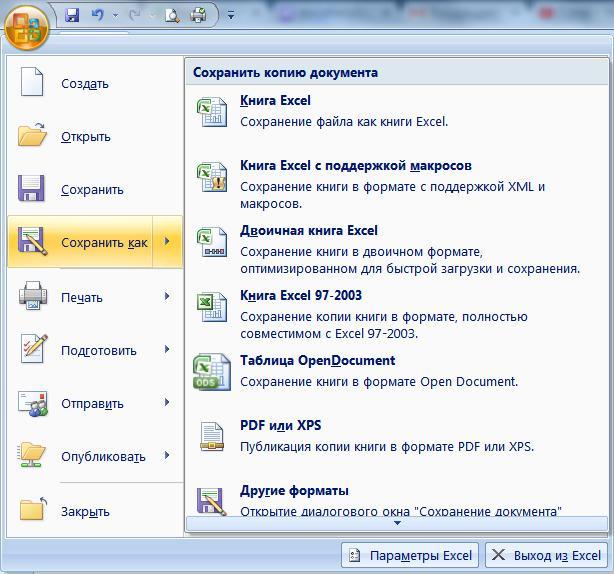
Форматов таблиц эксель очень много, но большую часть можно открыть на гаджете
Файл с расширением *.XLS — это по своей сути тоже самое, но более старое решение. Такой документ характерен для версии эксель 2003 г. и более ранних. Он медленнее работает и более ограничен в своих возможностях хранения и представления данных.
К сведению! XLSM — это особый формат в экселе. Он служит для аналогичных целей, но документы с таким расширением также способны хранить в себе и пользовательские или предустановленные макросы. Последние служат для автоматизации заполнения, сохранения и редактирования табличных документов.
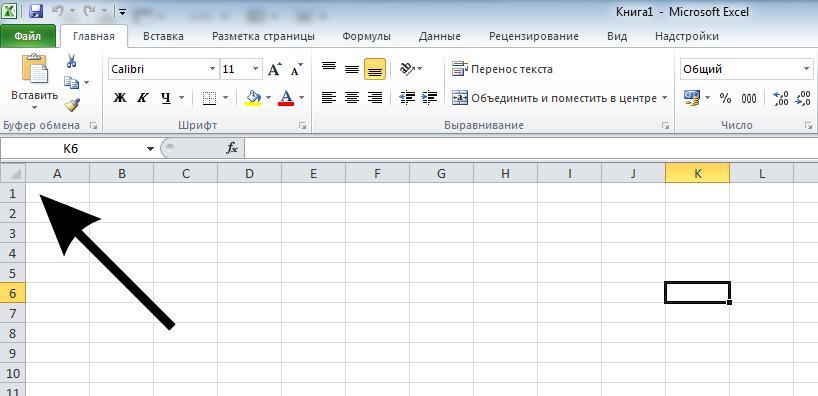
Окно редактора в компьютерной версии
Можно ли открывать файлы эксель на андроиде по умолчанию
В то время, когда неопытные люди ищут, чем открыть XLS на андроиде при помощи стандартных средств, осведомленные пользователи знают, что по умолчанию в этой операционной системе и, как следствие, на любом гаджете под ее управлением нет встроенного функционала для работы с файлами, создаваемыми табличным процессором Excel.
При этом нужное программное обеспечение вполне может быть загружено и установлено полностью бесплатно из официального магазина Play Market. По ходу повествования будет более подробно рассказано о файле XLSM и чем открыть его на телефоне андроид.
Какие есть способы открытия файлов XLS, XLSX и XLSM на ОС Android
Способов на самом деле не так и много. Стандартными средствами реализовать это не получится, а вот воспользоваться сторонним программным обеспечением для работы с данными подобного формата всегда можно. Сюда входят и официальные приложения от компании «Майкрософт». Это не всегда удобно, но прочесть и отредактировать файл всегда можно.
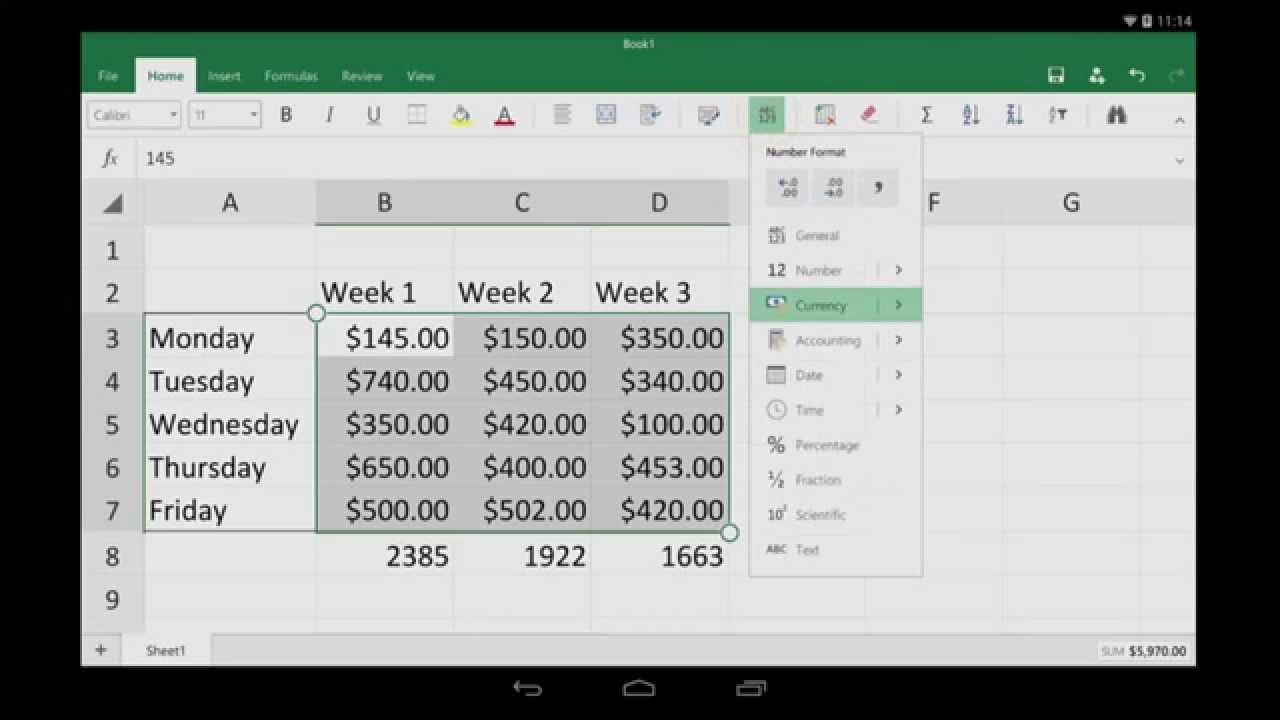
Одно из лучших решений, как открыть файл XLSX на андроиде — использование Microsoft Excel для андроида
XLSX: чем открыть на андроид-устройстве
Многие сегодня везде используют мобильные телефоны. Они ничуть не уступают своим функционалом компьютерам. Пользователи, которые работают в офисе, часто просматривают почту и файлы на своих гаджетах. Касается это и файлов экселя — одного из популярнейших приложений для создания электронных таблиц с целью хранения структурированных наборов данных.
Обратите внимание! Для работы с подобными файлами часто прибегают к использованию официальных приложений от компании «Майкрософт» и сторонних программных решений.
Microsoft Excel
Официальное и наиболее мощное средство, позволяющее быстро и эффективно работать с файлами компьютерной программы эксель, создавать свои документы прямо на телефоне, редактировать их и иметь к ним быстрый доступ в пару нажатий. Где бы ни был человек, можно всегда иметь под рукой мощное средство для ведения бухгалтерского учета и аудита, планирования финансов и создания баз данных для небольших предприятий. Доступно для скачивания в Play Market.
Google Таблицы
Приложение Гугл Таблицы дает каждому пользователю гаджета на базе андроид производить редактирование и прочую работу с файлами различных форматов прямо в телефоне. Среди функционала создание и редактирование таблиц, расшаривание документов, работа с данными без подключения к Глобальной сети, добавление аннотаций и комментариев, форматирование ячеек и использование множества функций из эксель.
Это приложение не попало бы в этот список, если бы не могло работать с электронными таблицами формата XLSX. Гугл Таблицы в полной мере могут открывать, редактировать и сохранять подобные данные.
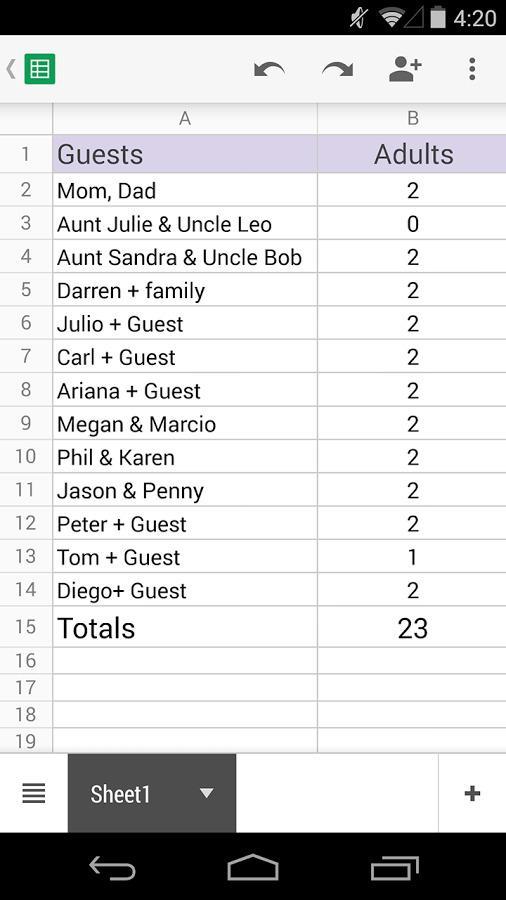
Работа в Google Таблицы
QuickOffice
С помощью этого программного продукта можно без труда создавать, редактировать и получать доступ ко всем популярным документам, создаваемым с помощью программ «Майкрософт Офис»: Word, Excel, PowerPoint. Есть поддержка даже самых старых версий форматов.
Обратите внимание! Для редактирования доступно множество инструментов, которые были скопированы с оригинальных приложений. Также повторен дизайн с оформлением.
MobiSystems OfficeSuite Pro
Еще один продукт, который позволяет любому пользователю смотреть, конвертировать и редактировать документы, создаваемые в формате программ Word, Excel или Power Point от «Майкрософт». Доступен и вывод документа на печать, если мобильное устройство или планшет подключено к проводному или беспроводному принтеру.
Microsoft Office для Android
Microsoft Office — это целый пакет программ, который содержит в себе инструменты Word, Excel и PowerPoint. Это новое приложение от «Майкрософт», объединяющее три различные программы в одну среду. Теперь стало возможно заниматься созданием и редактированием файлов без надобности переключения от окна к окну.
WPS (Kingsoft Office)
Обладает высоким рейтингом среди подобных приложений. Решение представляет собой набор программ, которые подойдут для любого гаджета на операционной системе андроид, включая планшеты, мобильные телефоны и даже ноутбуки. Софт работает не только как редактор подобных файлов, но и способен конвертировать их в другие популярные форматы по типу DOC, PPT, DOCX и т. д.
Важно! Преимущество заключается в поддержке русского и английского языков среди множества других.
AndroXLS
Аналогичный по функционалу софт для работы с электронными таблицами в формате XLS. Кроме простого создания и работы в документах, можно организовать к ним общий доступ, то есть поделиться через встроенные средства. Также имеет файловый менеджер для более быстрого и удобного управления документами.
Document Viewer
Простое и минималистичное приложение, выполненное в стиле официальных средств. Это одно из самых маленьких по весу решений, которое, несмотря на это, обладает широким функционалом для просмотра и сохранения файлов Word, Excel, Docs, Slide & Sheet.
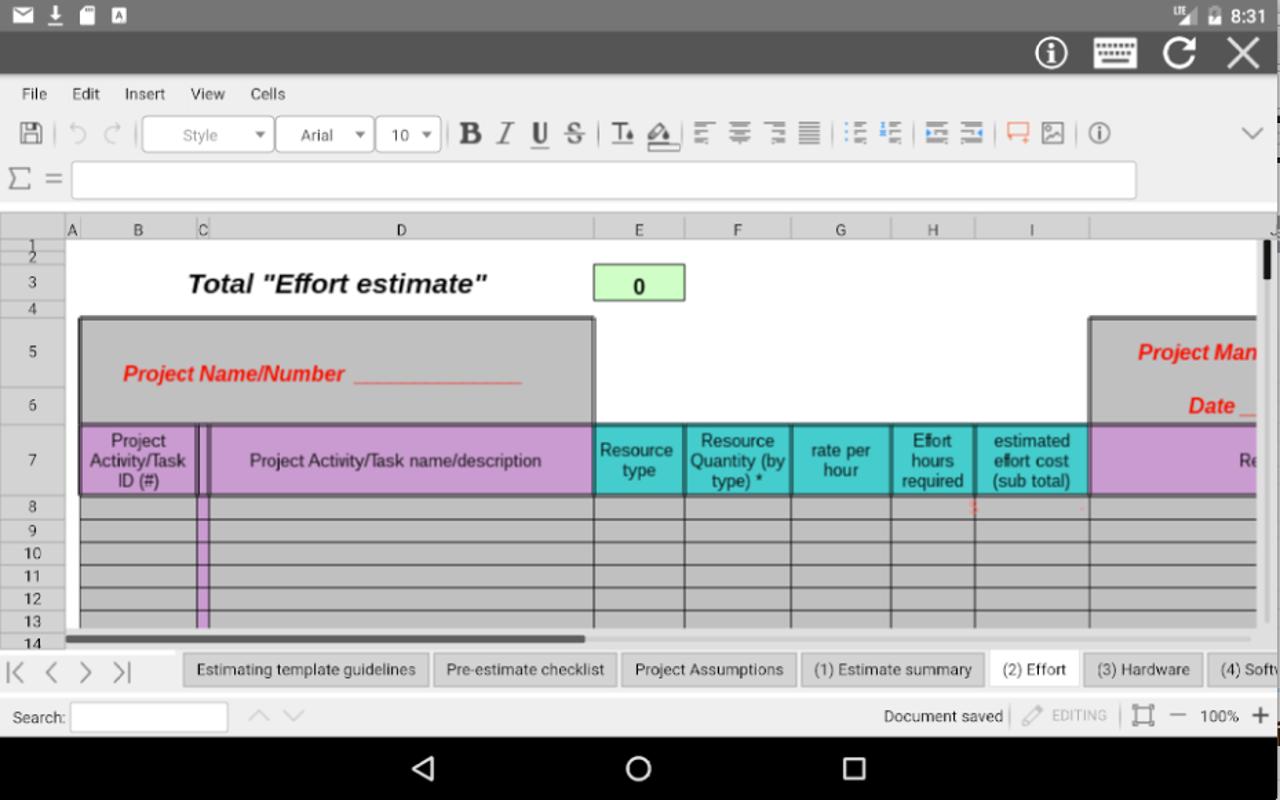
Открытие файлов эксель на андроиде через онлайн-сервисы
Некоторые знают о наличии веб-сервисов и интересуются, чем открыть файл XLS на андроиде онлайн. Практически те же самые манипуляции с файлами табличного процессора эксель можно провернуть и с помощью онлайн-сервисов. Наиболее доступные и функциональные из них:
- Online Excel Viewer. Доступен по ссылке https://office.live.com/start/Excel.aspx?ui=ru-RU. Для использования необходимо иметь учетную запись «Майкрософт» или пройти простую регистрацию. Средство практически полностью повторяет компьютерную или мобильную версию программы и обладает аналогичным интерфейсом и набором возможностей;
- Google Документы. Это приложение уже было описано ранее, но у него также существует веб-версия, которая не сильно отличается от мобильного варианта. Доступны все те же функции и возможности;
- Zoho Sheet. Перейти на него можно по ссылке https://sheet.zoho.com/sheet/excelviewer. Есть два варианта: выбрать файл с компьютера или телефона, а также указать к нему прямую ссылку. Сервис дает возможность создавать электронные таблицы для быстрых и эффективных вычислений и открывать их. Существует поддержка XLS, XLSX, XLSM, SXC, ODS, CSV и TSV.
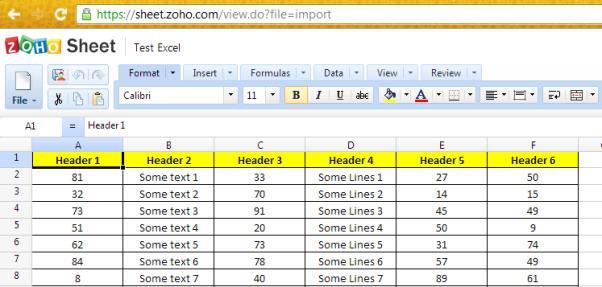
Работа в сервисе Zoho Sheet
Как открывать документы эксель на андроиде через компьютер
Сперва необходимо выполнить синхронизацию файлов. Для этого на своем ПК открывают любой веб-браузер и переходят на сервис OneDrive, Dropbox или Office 365. Далее следует отправить нужный файл и войти на свое устройство на базе андроид, для чего нажимают «Открыть», входят в службу, в которой был сохранен файл, и находят его. Открыть таким образом любой документ пакета Office не составит труда.
Какие могут возникнуть проблемы при открытии
Возможно, пользователю придется столкнуться с рядом ошибок и проблем при просмотре или редактировании файлов программы эксель на своем андроиде. Среди наиболее популярных:
- отсутствует обновление приложения;
- операционная система не обновлена до актуальной версии;
- память телефона заполнена, и эксель не может работать нормально;
- документ испорчен или был создан кривым сторонним приложением.
Важно! Для предотвращения подобных ситуаций следует пользоваться только официальными решениями от «Майкрософт» и регулярно обновлять их, как и саму ОС.
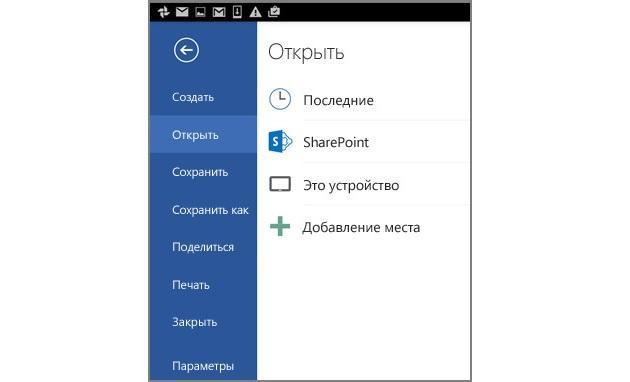
Процесс открытия файла на телефоне через компьютер
Таким образом, было рассказано, что такое XLSM формат и как открыть его на андроиде. Посмотреть его с помощью стандартных средств не получится, но не стоит огорчаться, так как есть огромное количество онлайн-сервисов и программных решений для работы с файлами подобных форматов.









